您现在的位置是:首页 > CAD画图 > CAD画图
中望CAD绘制曲线的方法
![]() 本文转载来源:zwcad.com zwsoft.cn 中望CAD官方教程.如果作者或相关权利人不同意转载,请跟我们联系,我们立即删除文章。2021-05-08
本文转载来源:zwcad.com zwsoft.cn 中望CAD官方教程.如果作者或相关权利人不同意转载,请跟我们联系,我们立即删除文章。2021-05-08
简介CAD绘制曲线的方法 我们应该如何利用CAD绘制一条曲线,并且相应调节它的曲度呢?接下来给大家演示一下详细步骤。 1、打开CAD,点击“绘图”→“样条曲线控制点” 2、命令提示:指
CAD绘制曲线的方法
我们应该如何利用CAD绘制一条曲线,并且相应调节它的曲度呢?接下来给大家演示一下详细步骤。
1、打开CAD,点击“绘图”→“样条曲线控制点”
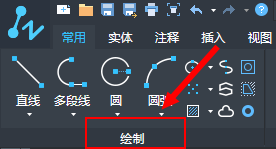
2、命令提示:指定第一个点(意思是定样条曲线的第一个点)
3、然后输入下一个点(指定CAD样条曲线控制点,用来调节曲线弧度)
4、再次输入下一个点,重复点击确定控制点,来绘制样条曲线

5、想要结束绘制,按空格键即可,CAD绘制的曲线效果如图所示
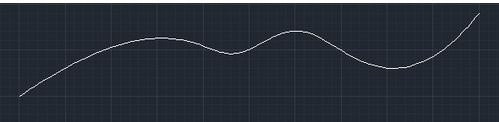
6、CAD样条曲线控制点是指通过指定控制点来绘制样条曲线

这就是CAD绘制曲线的教程,希望能帮助到大家。
点击排行
 CAD多种快速移动图形的方法
CAD多种快速移动图形的方法










